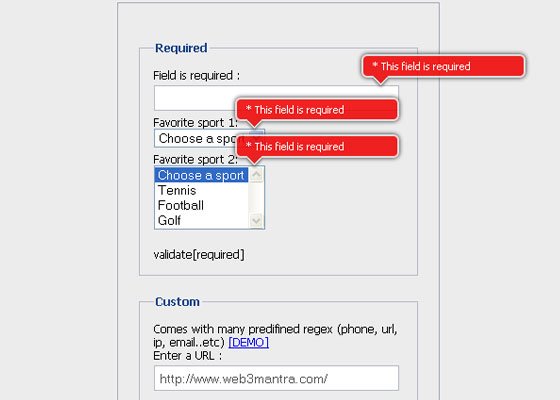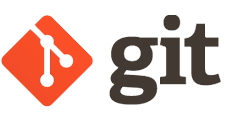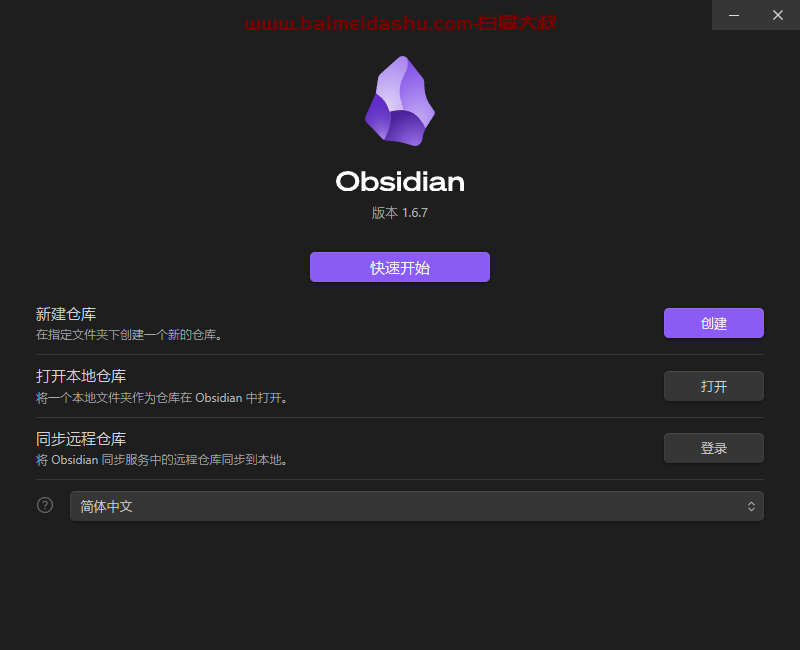之前实现了在 Ubuntu 服务器上网页自动截图的功能,本文记录将其部署在服务器上的过程。
实现思路 {#实现思路}
在实现 Ubuntu 自动截图的基础上,需要将该功能部署成前端可以访问的服务
- 配置好自动截图所需的服务
- 前端发送需要使用的网址列表
- 搭建后端程序,监听端口,启动线程异步执行截图功能并保存在某个文件夹
- 保存的文件名为网址的 md5 字符串
- 前端调用图像时在前端计算网址的 md5 值并拼凑出图像地址进行图像
- nginx 反向代理提供 https 链接
- 设置系统开机自动启动服务
实现步骤 {#实现步骤}
web 截图环境配置 {#web-截图环境配置}
前端发送网址列表 {#前端发送网址列表}
搭建后端 {#搭建后端}
- 后端用 Python 实现监听端口服务,开放某个端口和路由
- 获取 request 后解析出网址列表
- 参考代码:
- 核心功能在
FileManager类中实现
网址的 md5 字符串 {#网址的-md5-字符串}
-
由于网址可能出现千奇百怪的字符,为了统一并且不会碰撞,采用将网址字符串转换为 md5 字符串的方法
-
使用 Python 和 JS 中实现 md5 的函数/包完成转换
前端 {#前端}
- 用 ejs 模板语法与 js MD5 拼接出 MD5 图像链接
后端 {#后端}
- Python 实现 md5
nginx 反向代理提供 https 链接 {#nginx-反向代理提供-https-链接}
- 用之前 Nginx 的 docker 为本地端口映射出 https 协议的对外端口
设置系统开机自动启动服务 {#设置系统开机自动启动服务}
-
ubuntu selenium + chromedriver 网页截图需要 xvfb
-
创建 shell 脚本
-
创建 systemctl 服务文件
-
设置开机启动
保存截图 {#保存截图}
- 在保存文件的目录下可以看到保存的截图文件
参考资料 {#参考资料}
-
https://www.zywvvd.com/notes/coding/python/asyncio/threading/
-
https://www.zywvvd.com/notes/coding/node-js/node-js-ejs/node-js-ejs/
-
https://www.zywvvd.com/notes/coding/java-script/js-post-get/js-post-get/
-
https://www.zywvvd.com/notes/coding/java-script/js-md5/js-md5/
-
https://www.zywvvd.com/notes/coding/internet/nginx-docker-https/nginx-docker-https/
-
https://www.zywvvd.com/notes/coding/shell/shell-usage/shell-usage/
-
https://www.zywvvd.com/notes/system/linux/commands/systemd/systemd_practice/
文章链接:
https://www.zywvvd.com/notes/hexo/website/42-web-screenshot-service/web-screenshot-service/
 51工具盒子
51工具盒子